以下是Photoshop的安裝指南:
-
下載並安裝檔案:
- 造訪Adobe官方網站(https://www.adobe.com );
- 尋找並選擇「產品」選單中的「Photoshop」選項;
- 點擊「取得開始」或「試用」以取得安裝檔。
-
下載並安裝檔案:
- 在Adobe官方網站上,根據你的作業系統選擇合適的版本(Windows或macOS);
- 點擊「下載」按鈕,下載安裝檔到你的電腦。
-
執行安裝程式:
- 找到下載的安裝檔(通常是執行文件,如.exe或.dmg文件);
- 雙擊執行安裝檔(Windows)或開啟安裝檔(macOS)。
-
下載並安裝Photoshop:
- ##打開安裝程式後,根據提示選擇你的安裝語言和其他選項;
- 點擊“下一步”或“繼續”繼續安裝程序;
- 閱讀並接受軟體許可協議;
- #確定安裝位置和其他設定;
- 點擊“安裝”啟動安裝程序。
- 請耐心等待安裝程序完成。
- 安裝程式將自動安裝Photoshop到你的電腦上;
- 等待安裝程序完成,可能需要一些時間。
- 開啟Photoshop:
- 完成安裝後,你可以在開始功能表(Windows)或應用程式資料夾(macOS)中找到Photoshop圖示;
- 雙擊圖示啟動Photoshop。
- 啟動和登入操作:
- 打開Photoshop後,根據需要輸入你的Adobe ID(如果有);
- #如果你還沒有Adobe ID,則可以建立一個;
- 輸入序號(如果有)以啟動軟體。
- 開始使用Photoshop軟體:
- 成功安裝和啟動後,你可以開始使用Photoshop編輯和處理圖片。
以上是安裝Photoshop的詳細指南的詳細內容。更多資訊請關注PHP中文網其他相關文章!
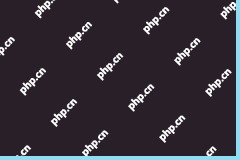 快速修復:無法終止過程訪問被拒絕Apr 19, 2025 am 12:29 AM
快速修復:無法終止過程訪問被拒絕Apr 19, 2025 am 12:29 AM當您嘗試在任務管理器中殺死進程時,您是否曾經遇到過錯誤消息“無法終止流程訪問”?在PHP.CN的這篇文章中,我們會告訴您,如果您無法停止該過程,該怎麼辦
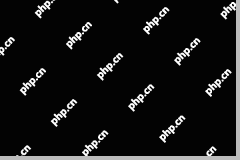 獲得幫助應用程序在Windows 11/10中不起作用?立即修復! - MinitoolApr 19, 2025 am 12:28 AM
獲得幫助應用程序在Windows 11/10中不起作用?立即修復! - MinitoolApr 19, 2025 am 12:28 AMGet幫助應用程序是否在Windows 11/10中不起作用?如何在Windows 11/10中重置應用程序?如果您擔心這些問題,那麼您來了。 PHP.CN的這篇文章告訴您,當您無法使用Get help應用程序時該怎麼辦
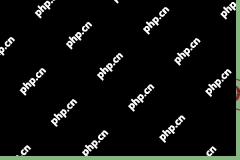 修復:安裝不支持此應用程序包Apr 19, 2025 am 12:26 AM
修復:安裝不支持此應用程序包Apr 19, 2025 am 12:26 AM當您嘗試下載第三方軟件中無法在Microsoft Store中找到的應用程序時,您可能會收到此錯誤消息:此應用程序軟件包不支持安裝。您還能下載應用程序嗎?如何擺脫這個錯誤
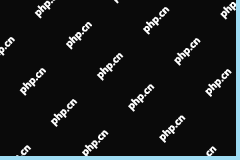 低級格式化驅動器後,可以恢復數據嗎? - MinitoolApr 19, 2025 am 12:24 AM
低級格式化驅動器後,可以恢復數據嗎? - MinitoolApr 19, 2025 am 12:24 AM您知道哪種低級格式是什麼?可以恢復低級格式嗎?如何在低級格式之後恢復數據? PHP.CN的本文為您提供了有關這些問題的詳細信息。
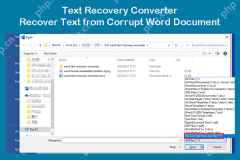 提示:使用文本恢復轉換器恢復損壞的單詞文本Apr 19, 2025 am 12:23 AM
提示:使用文本恢復轉換器恢復損壞的單詞文本Apr 19, 2025 am 12:23 AM當您的Word文檔因某種原因損壞時,Microsoft Word會提醒您使用文本恢復轉換器打開文件並恢復文本。此php.cn帖子向您展示瞭如何使用文本恢復轉換器打開文件以進行數據recov
 什麼是Microsoft支持診斷工具(MSDT)?如何禁用? - MinitoolApr 19, 2025 am 12:22 AM
什麼是Microsoft支持診斷工具(MSDT)?如何禁用? - MinitoolApr 19, 2025 am 12:22 AM什麼是Microsoft支持診斷工具(MSDT)?如何運行此工具來診斷您的計算機?如何禁用此工具以保護Windows免受其漏洞的侵害?從PHP.CN閱讀此帖子,您可以找到有關此工具的大量信息。
![如何更新Surface Dock(2)固件[一種簡單的方法] -Minitool](https://img.php.cn/upload/article/001/242/473/174499327385275.png?x-oss-process=image/resize,p_40) 如何更新Surface Dock(2)固件[一種簡單的方法] -MinitoolApr 19, 2025 am 12:21 AM
如何更新Surface Dock(2)固件[一種簡單的方法] -MinitoolApr 19, 2025 am 12:21 AM您需要更新Surface Dock和Surface Dock 2上的固件嗎?來自Php.cn的帖子向您展示瞭如何做到這一點。 Surface Dock固件更新方式非常簡單。您可以嘗試一下。
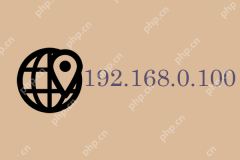 IP地址192.168.0.100 - 網絡路由器管理員登錄-MinitoolApr 19, 2025 am 12:20 AM
IP地址192.168.0.100 - 網絡路由器管理員登錄-MinitoolApr 19, 2025 am 12:20 AM192.168.0.100是這種私人IP地址之一。由於某些原因,您可能需要它以進行管理登錄並配置某些設置。如果您不知道如何登錄到192.168.0.100,那麼PHP.CN上的這篇文章將為您提供逐步的GUID


熱AI工具

Undresser.AI Undress
人工智慧驅動的應用程序,用於創建逼真的裸體照片

AI Clothes Remover
用於從照片中去除衣服的線上人工智慧工具。

Undress AI Tool
免費脫衣圖片

Clothoff.io
AI脫衣器

AI Hentai Generator
免費產生 AI 無盡。

熱門文章

熱工具

SublimeText3漢化版
中文版,非常好用

MinGW - Minimalist GNU for Windows
這個專案正在遷移到osdn.net/projects/mingw的過程中,你可以繼續在那裡關注我們。 MinGW:GNU編譯器集合(GCC)的本機Windows移植版本,可自由分發的導入函式庫和用於建置本機Windows應用程式的頭檔;包括對MSVC執行時間的擴展,以支援C99功能。 MinGW的所有軟體都可以在64位元Windows平台上運作。

Dreamweaver CS6
視覺化網頁開發工具

mPDF
mPDF是一個PHP庫,可以從UTF-8編碼的HTML產生PDF檔案。原作者Ian Back編寫mPDF以從他的網站上「即時」輸出PDF文件,並處理不同的語言。與原始腳本如HTML2FPDF相比,它的速度較慢,並且在使用Unicode字體時產生的檔案較大,但支援CSS樣式等,並進行了大量增強。支援幾乎所有語言,包括RTL(阿拉伯語和希伯來語)和CJK(中日韓)。支援嵌套的區塊級元素(如P、DIV),

禪工作室 13.0.1
強大的PHP整合開發環境





